Canlı Yayına Geçmeden Önce WordPress Teması Nasıl Test Edilir
Yayınlanan: 2022-10-04WordPress, sıfırdan bir web sitesi veya blog oluşturmanıza veya mevcut bir web sitesini iyileştirmenize olanak tanıyan bir içerik yönetim sistemidir (CMS). Ücretsiz ve açık kaynaklı bir platformdur ve dünya çapında milyonlarca insan tarafından kullanılmaktadır. WordPress sitenizi başlatmadan önce, her şeyin olması gerektiği gibi çalıştığından emin olmak için siteyi baştan sona test etmeniz önemlidir. Özel bir tema veya eklenti kullanıyorsanız bu özellikle önemlidir, çünkü bunlar hatalara veya uyumsuzluklara neden olabilir. WordPress sitenizi canlı yayına geçmeden önce test etmenin birkaç farklı yolu vardır. Yerel bir geliştirme ortamı kullanabilir, WordPress'i bir test sunucusuna yükleyebilir veya bir hazırlama sitesi kullanabilirsiniz. Yerel geliştirme ortamları, canlı sitenizi etkilemeden WordPress'i kendi bilgisayarınızda test etmenize olanak tanır. Canlı sitenizi etkilemeden kolayca yükleyip kaldırabileceğiniz için, özel temaları ve eklentileri test etmenin en iyi yolu budur. Yerel bir geliştirme ortamı kurmak için WordPress'i kendi bilgisayarınıza kurmanız gerekir. Bu, XAMPP, MAMP veya WampServer gibi yerel bir sunucu kullanılarak yapılabilir. WordPress kurulduktan sonra http://localhost/wordpress adresinden erişebilirsiniz. Test sunucuları yerel geliştirme ortamlarına benzer, ancak uzak bir sunucuda barındırılırlar. WordPress'i kendi bilgisayarınıza kurmak istemiyorsanız bu iyi bir seçenek olabilir. Bir test sunucusu kurmak için web barındırma hesabınızda yeni bir veritabanı ve kullanıcı oluşturmanız gerekecektir. Ardından, WordPress'i yerel bir geliştirme ortamında yaptığınız gibi yükleyebilirsiniz. WordPress kurulduktan sonra, ona test sunucunuzun URL'sinden erişebilirsiniz. Hazırlama sitesi, canlı sitenizin test için kullanabileceğiniz bir kopyasıdır. Değişiklikleri veya eklentileri yayınlanmadan önce test etmek için kullanılabileceğinden, WordPress sitenizi başlatmadan önce bir hazırlık sitesi kurmak önemlidir. Bir hazırlama sitesi kurmak için web barındırma hesabınızda yeni bir WordPress kurulumu oluşturmanız gerekecektir. Ardından, hazırlama siteniz için bir veritabanı ve kullanıcı oluşturabilirsiniz. WordPress kurulduktan sonra, ona hazırlama sitenizin URL'sinden erişebilirsiniz. Yerel bir geliştirme ortamı, test sunucusu veya hazırlama sitesi kurduktan sonra WordPress sitenizi test etmeye başlayabilirsiniz. Test etmek isteyebileceğiniz bazı şeyler aşağıdakileri içerir: • Kurulum ve kurulum • Tema
WordPress temanızı değiştirmeye karar verdiğinizde, satın almayı dikkatlice düşünmeniz çok önemlidir. Yanlış veya zayıf bir tema kullanmak sadece pahalı olmakla kalmaz, aynı zamanda web siteniz için de zararlıdır. Bir tema satın almadan önce, test etmenin birkaç yolu vardır. Yeni bir tema satın alırken WordPress uyumlu olduğundan emin olun. Bir tema satın almadan önce birkaç temel tasarım ve yanıt verebilirlik testi yapmak iyi bir fikirdir. Bu gösterimde, web siteniz için varsayılan temayı değiştirmeden temaları nasıl test edeceğinizi ve önizleyeceğinizi göstereceğiz. Yeni temayı indirip yükledikten sonra WordPress web siteniz yeniden açılacaktır.
İkinci adım, Görünüm'e giderek yeni bir tema eklemektir. WP Tema Testini bulduktan sonra Yükle ve Etkinleştir düğmesini tıklayın. WordPress'te oturum açmış durumdayken web sitenizi ziyaret ettiğinizde, yeni bir temanın iş başında olduğunu göreceksiniz. Tam bir WordPress kurulumunda bir temayı test ederken, yerel bir kurulum arasından seçim yapabilirsiniz. Yeni tasarımı canlı bir ortamda test etmek istiyorsanız, bir WordPress hazırlama web sitesi kurmak başka bir seçenektir. Web sitenizi güvende tutmak için her zaman ücretsiz, güncel olmayan ve korsan WordPress temaları kullanmaktan kaçınmalısınız.
WordPress Sitemi Yayına Geçmeden Önce Nasıl Test Edebilirim?
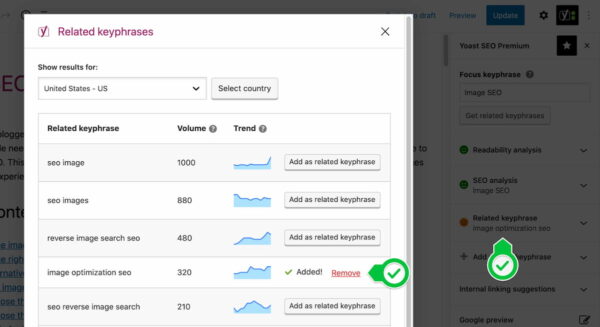
WordPress sitenizi yayına girmeden önce test etmek, bir web sitesi oluşturma sürecinde çok önemli bir adımdır. Sitenizi test etmenin birkaç farklı yolu vardır, ancak en önemli şey onu çeşitli tarayıcılarda ve cihazlarda test etmektir. Bu, sitenizin her tür cihaz ve tarayıcıda düzgün görünmesini ve çalışmasını sağlayacaktır.
InstagramWP yardımıyla birkaç dakika içinde bir web sitesi açabilirsiniz. Çok çeşitli uygulamalara uyacak şekilde tasarlanmıştır ve hızı üçte iki oranında artırır. Bu araçla, tüm web siteleri için SSL sertifikaları hazırlayabilir ve ardından bunları otomatik olarak yükleyebilirsiniz. WordPress yayınlanmadan önce nasıl test edilir. Anında WordPress web siteleri InstaWP yardımıyla oluşturulabilir. Önizleme sürecinin bir parçası olarak ayrıca widget'ları, ayarları ve web sitenizi müşterilerinize önizleyebilirsiniz. Yukarıda belirtilen prosedürle ilgili herhangi bir sorunuz varsa, lütfen aşağıdaki yorumlar bölümünde bize bildirin.
Barındırmadan Önce Bir WordPress Sitesi Oluşturabilir miyim?
WordPress'in temel sürümüne sahipseniz, ücretsiz olarak barındırma olmadan bir web sitesi oluşturabilirsiniz. Bu hizmet ile hosting ücreti ödemeden markanız için bir web sitesi oluşturabilirsiniz. WordPress, alan adı olmadan bir web sitesi oluşturmayı mümkün kılar.
Web Sitesi Barındırma İçin Üçüncü Taraf Hizmetleri
Barındırma kurulumu için zamanınız veya teknik bilginiz yoksa, başlamak için birkaç üçüncü taraf hizmeti kullanabilirsiniz. Çeşitli hosting paketleri ve özellikleri sunan WP Engine ve SiteGround hizmetlerinden faydalanarak hosting ihtiyaçlarınıza en iyi çözümü bulabilirsiniz.
Web sitenizi kendiniz barındırmayı seçerseniz, aklınızda bulundurmanız gereken birkaç şey olduğundan emin olmalısınız. Yapmanız gereken ilk şey, internet bağlantınızın iyi olduğundan emin olmaktır, çünkü bir web sitesi barındırmak çok fazla bant genişliği kullanabilir. Web sitenizdeki eski içeriğin, web sitenizin eski ve spam içerikli görünmesine neden olabileceğini unutmayın. Son olarak, bilgisayar korsanları güvenli olmayan sunucularda barındırılan web sitelerine kolayca erişebileceğinden, güvenli bir barındırma sunucusunu aklınızda bulundurun.
Bir WordPress Temasını Nasıl Test Edebilirim?
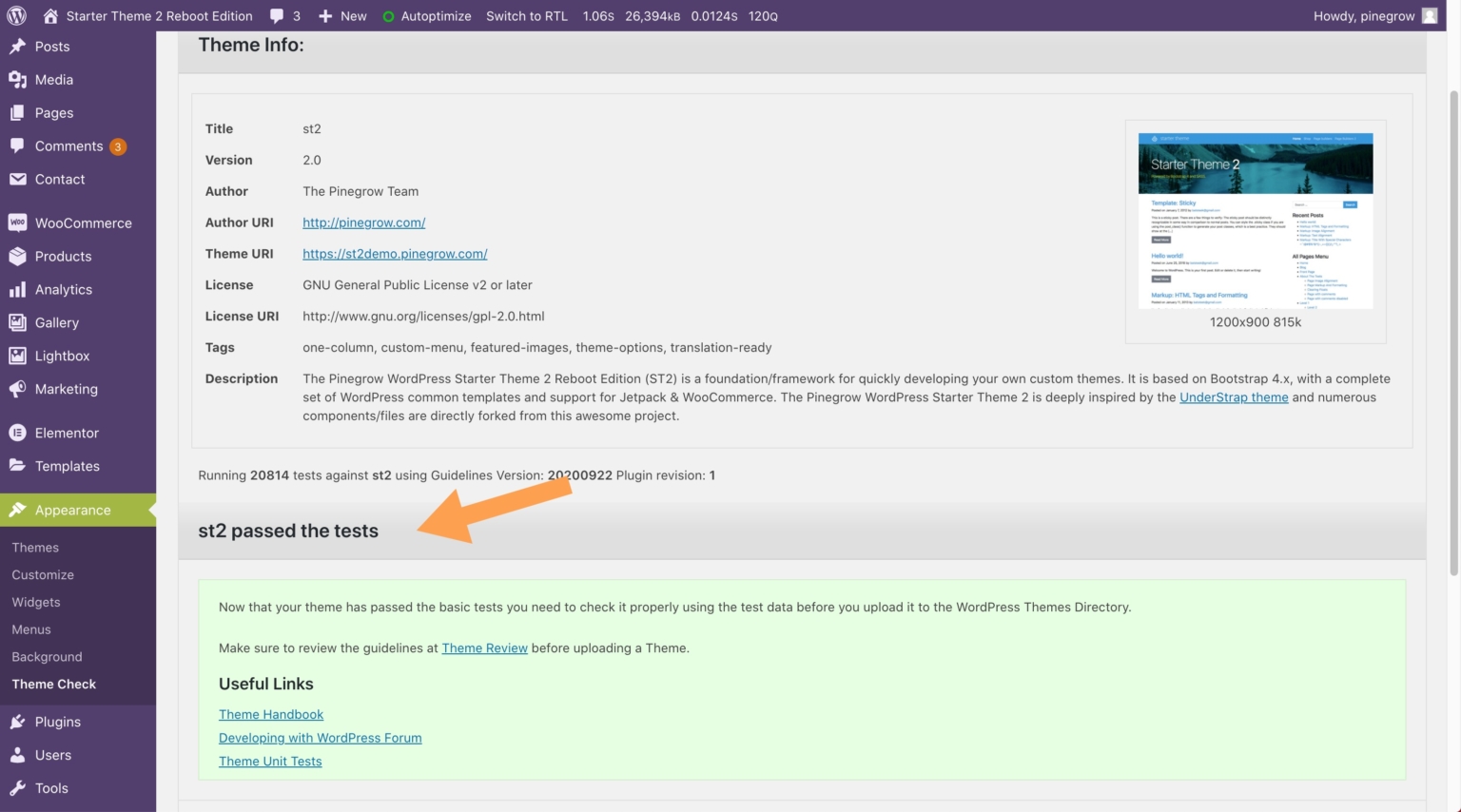
Görünüm'e tıklayarak WP Tema Testi eklenti sayfasına erişebilirsiniz. Test Teması açılır menüsü, test etmek istediğiniz temayı seçmenize olanak tanır. Yeni yüklediğiniz temayı seçerek Mevcut Durum ayarını açabilirsiniz. Değişiklikleri kaydetmek iyi bir fikirdir.
Ücretsiz veya premium temalar sunsanız da, test etme geliştirme sürecinizin bir parçası olmalıdır. Önceden planlayarak hataların uzak tutulduğu bir ortam yaratabilir ve başkalarının oluşmasını da önleyebilirsiniz. Kendi deneyimlerime dayanarak, hem hatasız hem de eğlenceli ürünler yaratmak için kullandığım birkaç püf noktası paylaşıyorum. Yetenekli bir kodlayıcı olarak, ortaya çıktığında bir programlama göreviyle nasıl başa çıkacağımı biliyorum. Planlanan tüm özellikleri eklediğinizden ve bunların yalnızca çalışmadığından veya hataları olmadığından emin olun. Alet kemerinizde bir çift aletin olması çok önemlidir: LESS ve SASSO. Kodunuzun temiz kalacağından ve size güvenilirlik sağlayacağından emin olabilirsiniz.
CodeKit, LESS'inizi derler ve daha sonra girdi dosyasına göre derlenir ve ayrıştırılır. Farklı boyutta bir görüntüye ihtiyacınız olduğunu veya tasarım gereksinimlerinin değiştiğini keşfedebilirsiniz. Kullanıcı Değiştirme ile, bir düğmeye dokunarak hesaplar arasında geçiş yapabilir ve istediğiniz zaman bunlar arasında geçiş yapabilirsiniz. Hayatı kolaylaştırmak için tarayıcınızdaki geliştirme araçlarından yararlanın. Bir veritabanı sorgusu, çok faydalı olan karmaşık görevleri gerçekleştirmek için faydalı olabilir. Ne zaman küçük bir özelliği kodlamaya çalışsam, bir şey olursa diye her zaman bir arama motorunu açık tutarım. Eklentiyi kullanmak, temanızın tamamen WordPress uyumlu olmasını sağlayacaktır.
Mac'te ekran görüntüsü almak için Shift, Control, Command ve 4 tuşlarına basıyorum. Control, Option C'ye basıp ping'in gelmesini bekledikten sonra ekran görüntülerine tıklıyorum. Panoma yüklendikten sonra ekran görüntüsünü bir e-postaya, sohbet mesajına veya sorun izleyiciye yapıştırabilirim. Bu, sorunun doğru şekilde test edilmesini ve daha geniş bir perspektiften görebilen biri tarafından onaylanmasını sağlar. Kötü bir kullanıcının kötü bir araca sahip olması kötü bir şey değildir. Temanızdaki kullanıcı sayısındaki azalma bunu azaltır ve hataların en azından mümkün olduğunca kenarlarla sınırlandırılmasını sağlar. Gerçekten oturup insanlar test ederken izleyebiliyorsanız, temanızı geliştirmenin harika bir yoludur.
Tema Testinin Önemi
Geliştirme sürecinde tema testi önemli bir bileşendir ve bir temanın kamu tüketimine hazır olmasını sağlamak çok önemlidir. Oluşturduğunuz Tema Birimi Testleri, temanızın olması gerektiği gibi çalışmasını ve en son WordPress özellikleriyle güncel olmasını sağlayabilir.
WordPress Temalarını Önizleyebilir misiniz?
Tema özelleştiriciyi kullanarak çoğu WordPress temasında değişikliklerinizi önizleyebilirsiniz. Görünüm > özelleştir sayfasına giderek temayı özelleştirebilirsiniz. Seçenekler oradadır ve menüleri değiştirebilir, widget'ı özelleştirebilir ve tam burada özel CSS ekleyebilirsiniz.
Web sitenizde canlı olarak değişiklik yapmadan önce yeni temayı önizlemeniz gerekecek. Bir hazırlama çözümü kullanmak, sitenizin bir kopyasını oluşturmanın en iyi yoludur. Yazılım, istediğiniz sayıda tema oluşturmanıza, yeni özellikler eklemenize ve istediğiniz sayıda değişiklik yapmanıza olanak tanır. Bitirir bitirmez, canlı siteniz üzerinde çalışmaya başlayabilirsiniz. SeedProd tema oluşturucu ile önceden hazırlanmış bir tema oluşturabilir ve kendi temanızı oluşturmak için bir sürükle ve bırak görsel oluşturucu kullanabilirsiniz. Önizleme bağlantısına yönlendiren büyüteç simgesi, tema kitaplığındaki temaları önizlemek için kullanılabilir. SeedProd'u kullandığınızda, web sitenizi yapım aşamasındayken gizleyebilirsiniz, bu da yapım aşamasındayken ziyaretçileriniz için bir sayfa veya bakım modu oluşturmanıza olanak tanır.

SeedProd'da oluşturulduğu anda bir web sitesini masaüstü, mobil veya tablette önizleyebilirsiniz. Temayı "etkinleştir" konumuna getirin ve istediğiniz zaman canlı sitenizden başlatın. Ayrıca SeedProd'un işlevselliği MonsterInsights ve All in One SEO gibi WordPress eklentileriyle kolayca entegre edilebilir.
Yeni Bir WordPress Teması Nasıl Önizlenir
WordPress, kullanımı kolay ve hızlı ve kolay bir şekilde bir web sitesi veya blog oluşturmanıza olanak tanıyan güçlü bir platformdur. Birkaç basit tıklamayla web sitenizin görünümünü ve verdiği hissi özelleştirebilirsiniz. Bu makale, yeni temaları nasıl önizleyeceğinizi ve web sitenizi nasıl özelleştireceğinizi öğrenmenize yardımcı olacaktır.
Yeni bir temanın önizlemesi için Görünüm'ü ziyaret edin. Yönetici panelinizin temalarını sol kenar çubuğuna giderek görüntüleyebilirsiniz. Bu sayfada, sitenizde yüklü olan tüm temaları göreceksiniz. Önizlemek istediğiniz temayı görüntülerken farenizin düğmesini basılı tutmalısınız. Yeni temanızı seçtikten sonra WordPress Tema Özelleştirici aracılığıyla özelleştirebileceksiniz.
Temanın bir önizlemesini görmek için Görünüm'e gidin. Yönetici panelinizin sol kenar çubuğu, en son temalarınızı içerir.
Temayı önizlediğiniz anda, normalde sahip olduğunuz tüm özelleştirme seçeneklerine erişebileceksiniz. Önizlemeyi beğenmediyseniz, WordPress editörünün Yayınla düğmesinin üzerinde bulunan "Yayınla" bölümünün altındaki "Yayınla" düğmesini tıklayın.
Bir WordPress Temasını Yayınlamadan Nasıl Güncellerim?
Yinelenen gönderi eklentisi, değişiklikleri canlı yayınlamadan kaydetmenin en uygun yöntemidir. Bu eklentiyi kullanarak, WordPress'teki tüm orijinal ayarları tek bir tıklamayla geçici olarak çoğaltabilirsiniz. Bitirdiğinizde, değişikliklerinizi birleştirebilir ve yeni gönderiyi hesabınıza ekleyebilirsiniz.
Bir WordPress temasının değişmeme veya bir web sitesinin değer kaybetmesine neden olma ihtimali vardır. Ancak yeni bir tema, bazı öğeleri değiştirerek bir WordPress sitesinin birkaç durumda arızalanmasına neden olabilir. Bir WordPress teması, canlı site ziyaretleri sırasında kesintiye uğramadan test edilebilir. WP'de yerleşik analitik yoktur. Başka bir deyişle, kullanıcıların WordPress web sitelerine Google Analytics yüklemesi gerekir. Kullanıcılar, özelleştirmek için WordPress temasına Google Analytics, Adsense ve Site Haritası için kod parçacıkları ekleyebilir. Bir WordPress temasını değiştirmenin en uygun üç yolu aşağıdaki gibidir.
Bir WordPress web barındırma hizmeti tarafından barındırılan WordPress web siteleri sıklıkla sahnelenir. Yeni bir temayı yayınlanmadan önce test etmek istiyorsanız, bunu yapabilirsiniz. Hazırlama ortamı olarak WordPress içeriğinizi, eklentilerinizi düzenleyebilir ve WordPress temalarını test edebilirsiniz. Düzenlemeyi bitirir bitirmez, değişiklikleri WordPress temasına çevrimiçi olarak uygulayabilirler. Bu kılavuzun amacı, bir WordPress temasını kurmak zorunda kalmadan değiştirmek için çeşitli seçeneklerde size yol göstermektir. Temaları değiştirmeden önce birkaç basit adımı uyguladığınızdan emin olun. Sunucuya yüklemeden önce web sitenizi yedeklediğinizden emin olun. Ayrıca, bir web sitesini hala etkinken korumanıza izin veren bakım modunu da kullanmak isteyebilirsiniz.
Daha Sorunsuz Bir WordPress Deneyimi İçin Temanızı Güncelleyin
Bir tema güncellemesinin gerekli olup olmadığından emin değilseniz, blogunuzun yönetici alanına giderek kullandığınız temanın sürüm numarasını kontrol edebilirsiniz. Temanın adını tıklayarak temanın adını değiştirebilirsiniz. Sürüm numarası en son WordPress güncellemesinden daha yüksekse tema güncellenmelidir.
Canlı Yayına Geçmeden Önce WordPress Sitesini Test Etme
Yerel makinenizde kurulu bir WordPress siteniz olduğunu varsayarsak, aşağıdaki adımlar canlıya geçmeden önce test etmenize yardımcı olacaktır. 1. WordPress Test Drive eklentisini yükleyin. Bu eklenti, canlı siteyi etkilemeden değişiklikleri test edebileceğiniz sitenizde geçici, şifre korumalı bir alan oluşturacaktır. 2. Sitenizde, yeni bir eklenti eklemek veya temayı değiştirmek gibi bir değişiklik yapın. 3. WordPress Test Drive sayfasına gidin ve şifreyi girin. Şimdi değişikliklerinizi görmelisiniz. 4. Her şeyin beklendiği gibi çalıştığından emin olmak için sitedeki her şeyi test edin. 5. Her şey yolunda görünüyorsa, devam edebilir ve değişikliklerinizi canlı siteye aktarabilirsiniz.
Yeni web sitenizi yayınlamak ve onu güncelledikten sonra bir şeylerin yolunda gitmediğini anlamak istemezsiniz. Başlamadan önce değişikliklerinize mümkün olduğunca fazla zaman ayırmanız çok önemlidir. Bu yazıda, bir WordPress sitesini yayınlanmadan önce nasıl önizleyeceğinizi göstereceğiz. Nasıl göründüğüne bağlı olarak, sitenizde etkinleştirmeden önce yeni WordPress temanızı önizleyebilirsiniz. Farenizi tema küçük resminin üzerine getirerek Canlı Önizleme modunda nasıl görüneceğini görebilirsiniz. Önizlemeyi beğenmediyseniz, sol paneldeki Değiştir düğmesini tıklayın. Seçenek, sitenizde şu anda yüklü olandan farklı bir tema seçmenize olanak tanır.
Üst araç çubuğundaki Özelleştir simgesine tıklayarak web sitenizin ön sayfasının görünümünü özelleştirebilirsiniz. Sitenize bir widget eklerken, Widget'lar başlığına gidin ve kenar çubuğunu ve ardından uygun widget'ı seçin. Bir widget seçtiğinizde, widget panelinizin yanı sıra web sitenizin önizlemesinde hemen görünecektir. SeedProd ile mobil ve masaüstünde bir açılış sayfasını önizleyebilirsiniz. Bir WordPress teması, bir geliştiriciyi kodlamadan veya işe almadan da oluşturulabilir. Değişikliklerin görünür olması için, büyük bir geliştirme sitesinde çalışmak üzere bir hazırlama ortamı kullanılmalıdır. Bluehost, yerleşik hazırlama ortamlarına sahip WordPress barındırma planları da sağlar.
Yeni özellikleri entegre edilmeden önce test etmek için canlı bir web sitesi yayınlanabilir. Bir web tasarımcısı veya WordPress geliştiricisiyseniz , canlı dağıtım için hazır olmadan önce müşterilerinizin sitenizi önizlemesine izin vermelisiniz. Bir SeedProd eklentisi, bir web sitesinin yapım sürecini genel halktan gizlemenize olanak tanır. SeedProd'u kurmak ve çalıştırmak için müşterilere web sitenizin bir önizlemesini göstermelisiniz. Yakında bir sayfa oluşturmak için WordPress'te bu sayfadaki talimatları izlemelisiniz. Ardından, web sunucunuza bir bağlantı göndermek için web istemcinizin erişim kontrollerini kullanabilirsiniz. Sitenin ilerleyişi artık halka açıklanmadan önce görüntülenebilir.
Taslak Gönderinizi Yayınlama
Genel Widget'ın sağ tarafındaki Yayınla düğmesini tıklayarak bir Taslak Gönderiyi yayınlayabilir ve herkese açık hale getirebilirsiniz.
WordPress Temasını Çevrimiçi Test Edin
WordPress temanızı çevrimiçi olarak test etmenin birkaç yolu vardır. Bunun bir yolu, WordPress Tema Kontrol eklentisini kullanmaktır. Bu eklenti, temanızı en son WordPress standartları ve gereksinimleri için kontrol edecektir. Başka bir yol da Tema Birimi Testi verilerini kullanmaktır. Bu veriler, temaları test etmek için kullanılan bir dizi gönderi, sayfa ve diğer içeriktir. Bu verileri WordPress kodeksinden indirebilirsiniz. Son olarak, bir test sitesi oluşturarak temanızı her zaman test edebilirsiniz. Bu, temanızı test etmek için özel olarak oluşturduğunuz bir sitedir. Mevcut WordPress sitenizi bir test sitesine taşımak için WP Migrate DB gibi bir eklenti kullanabilirsiniz.
Yeni bir temayı ham bir siteye yüklemek zor olabilir çünkü temanın nasıl çalıştığına dair net bir fikirden yoksundur. WordPress ile yeni başlıyorsanız, bir temayı kullanmadan önce test etmenin birkaç yolu vardır. Sorun yaşıyorsanız, zaten kurulu olan bir WordPress sitesinde deneyin. Kendi WordPress sitenize sahip olmak, kendi web sitenizi geliştirmek için size güçlü bir temel sağlayacaktır. WordPress temanız, eklentilerle test edilebilecek ve hatta bilgisayarınıza kurduktan sonra demo içerikle eklenebilecek. Web sitenizin işlevselliğini tehlikeye atmadan tasarımı kişiselleştirebilirsiniz. Daha karmaşık bir kurulum gerektiren temalar, daha zor bir sistemde test edilerek test edilebilir.
WP Tema Testinde, varsayılan veya şu anda etkin olan temayı kullanmadan web sitenizde farklı bir tema ile deneme yapabilirsiniz. Bu, yalnızca oturum açmış kullanıcıların ve yöneticilerin yeni temayı görebileceği anlamına gelir. Normal web sitesini ziyaret edenler, daha önce olduğu gibi aynı tasarımı fark edecekler. Yeni temanızı yükleyip etkinleştirdikten sonra tekrar deneyebilirsiniz. Tarayıcınızın doğuştan gelen geliştirme araçlarında, temayı çeşitli cihaz çözünürlüklerinde test edin. Tema Kontrolü eklentisi, temanızı test etmek ve işlevsel olduğundan emin olmak için kullanılabilir. Şu anda WordPress'i geliştirmek ve test etmek için TasteWP adlı yeni bir platform kullanılıyor.
WP Test , bir dakikadan daha kısa sürede güzel bir format oluşturabilir. WordPress İçe Aktarıcı, herhangi bir WordPress dışa aktarma dosyasını herhangi bir WordPress kurulumuna aktarmak için bir araçtır. Bu manuel testler, tema işlevselliğini ve içeriğe ve ayarlara nasıl yanıt verdiğini test etme konusunda size yol göstermeyi amaçlamaktadır.
